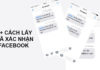Màn hình Surface bị giật liên tục có thể khiến trải nghiệm của bạn trở nên khó chịu. Điều này không chỉ ảnh hưởng đến quá trình sử dụng mà còn làm mất đi sự tập trung và sự thoải mái khi làm việc. Cùng Thủ Thuật Công Nghệ tìm hiểu về nguyên nhân và cách khắc phục vấn đề này nhé!
Nguyên nhân khiến màn hình Surface bị giật
Màn hình Surface bị giật là tình trạng thường gặp khi người dùng không sử dụng trong thời gian dài. Hoặc có thể xuất phát từ nhiều nguyên nhân khác nhau như:
- Do máy tính vô tình bị va đập vào vật cứng.
- Thói quen điều chỉnh và gập màn hình mạnh.
- Lỗi do nhà sản xuất.
- Đổ nước hoặc các loại chất lỏng vào thiết bị, làm cho vi mạch điện tử hư hỏng và ảnh hưởng đến màn hình.
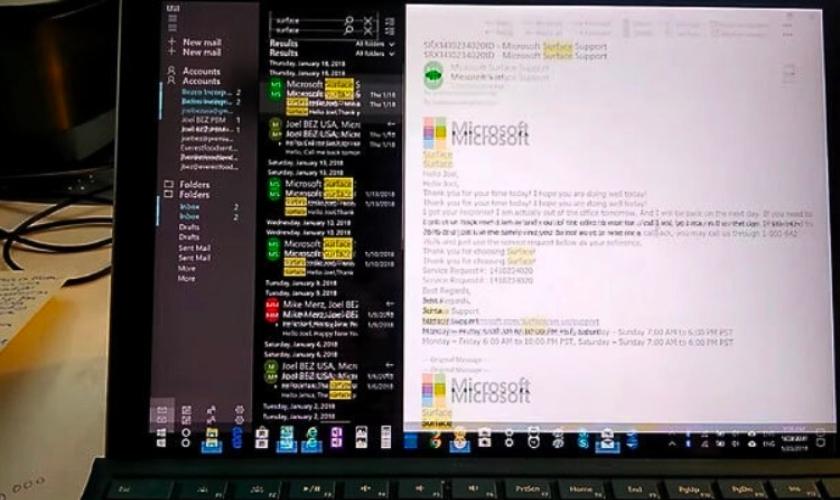
Màn hình Surface bị giật tạo ra nhiều phiền toái cho người dùng. Vì thế, bạn cần tìm cách khắc phục ngay để có được trải nghiệm tốt nhất nhé!
Cách khắc phục khi màn hình Surface bị giật
Trong trường hợp máy tính Surface của bạn gặp phải các trường hợp như trên. Thì bạn có thể thử một số những cách khắc phục lỗi cụ thể như:
Kiểm tra và xác định lỗi màn hình Surface bị giật
Trước khi tìm cách khắc phục bạn cần xác định tình trạng màn hình trước bằng cách:
- Bước 1: Bấm vào Windows > Nguồn > Tiến hành tắt máy.
- Bước 2: Nhấn và giữ nút tăng âm lượng, sau đó nhấn một lần vào nút nguồn.
- Bước 3: Máy khởi động đến logo Surface và hiển thị chấm quay, sau đó thiết bị sẽ tự khởi động vào UEFI.
- Bước 4: Nếu xuất hiện vấn đề khi khởi động vào UEFI, thì bạn có thể xác nhận màn hình bị giật và nhấp nháy.
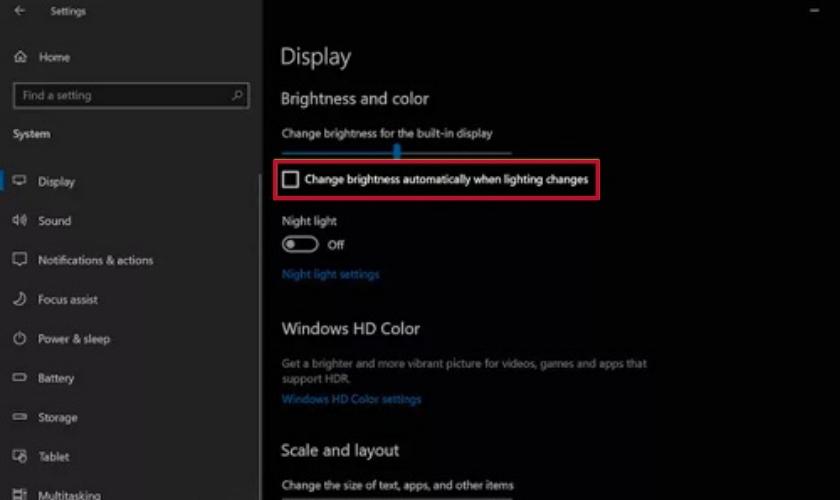
Lưu ý: Khi khởi động vào UEFI xuất hiện vấn đề thì đây là lỗi phần cứng khó khắc phục. Còn nếu không có thì bạn có thể thử các bước tiếp theo.
Tắt chế độ sáng tự động
Tắt chế độ sáng tự động là một trong các phương pháp nhanh chóng và dễ dàng chỉ với các bước sau:
- Bước 1: Nhấp chuột phải vào màn hình Windows > chọn “Cài đặt hiển thị”.
- Bước 2: Trong cửa sổ mới, tìm hộp kiểm có nhãn.
- Bước 3: Bỏ tích chọn ô điều chỉnh chế độ sáng tự động.
Tuy nhiên, quá trình này có thể thay đổi tùy theo loại thiết bị và hệ điều hành.
Cài đặt lại trình điều khiển hiển thị của thiết bị
Thao tác này sẽ hủy cài đặt trình điều khiển hiện tại và thay thế bằng phiên bản cũ hơn. Giúp khắc phục sự cố nếu vấn đề xuất phát từ lỗi trong trình điều khiển hiển thị mới.
Cài đặt lại tất cả bản cập nhật sẵn có bằng cách chạy Windows Update
Để đảm bảo màn hình Surface hoạt động mượt mà, hãy cài đặt lại tất cả bản cập nhật có sẵn thông qua Windows Update. Giúp thiết bị Surface cài đặt lại các bản sửa lỗi Windows và thiết lập trình điều khiển phiên bản mới nhất cho máy tính của bạn.
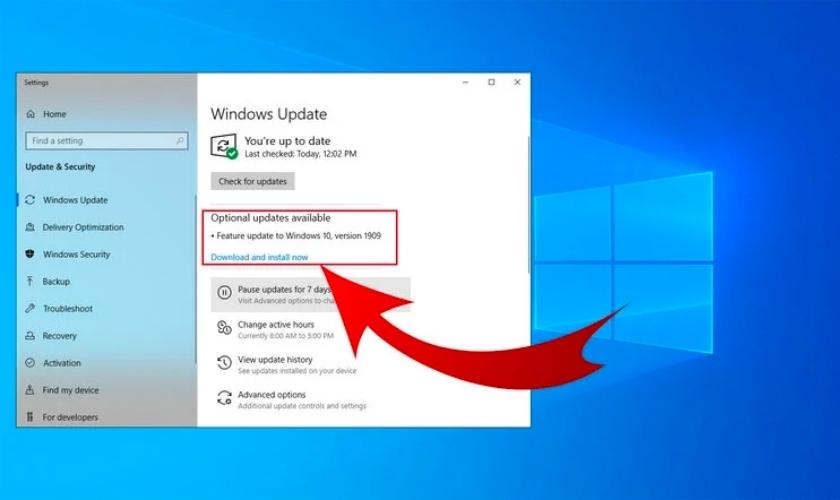
Quá trình này không chỉ cải thiện hiệu suất mà còn đảm bảo tính ổn định và bảo mật của hệ thống.
“Tắt hai nút” trên thiết bị Surface
Cách làm này sẽ khiến cho thiết bị đang ở chế độ ngủ động buộc phải khởi động lại WIndows như sau:
- Bước 1: Nhấn và giữ nút Nguồn và nút Tăng âm lượng trên thiết bị cùng một lúc trong 15 giây.
- Bước 2: Sau đó, thả cả hai nút ra.
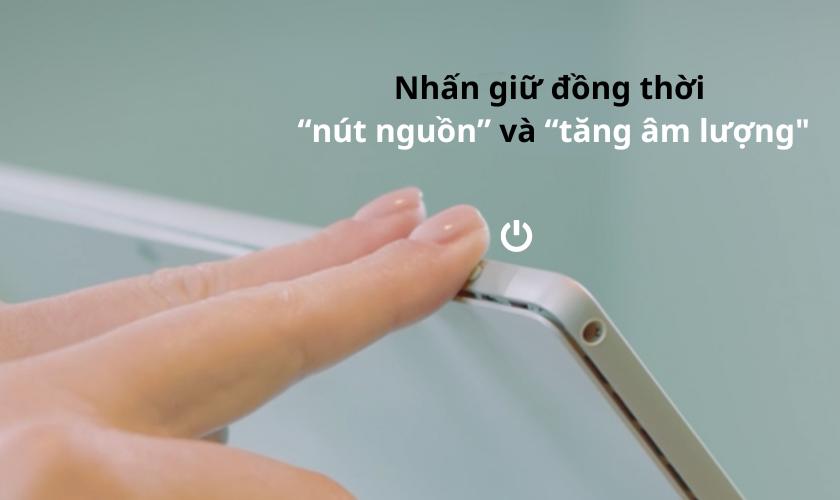
Lưu ý: Trên màn hình có thể sẽ nhấp nháy logo Surface, nhưng khi này bạn cần giữ các nút liên tục trong thời gian 15 giây.
Khôi phục máy tính Surface về cài đặt gốc
Chọn Windows > Cài đặt > System > Recovery. Đây là cách làm xóa đi tất cả xung đột về trình điều khiển hoặc phần mềm gây ra hiện tượng màn hình bị giật.
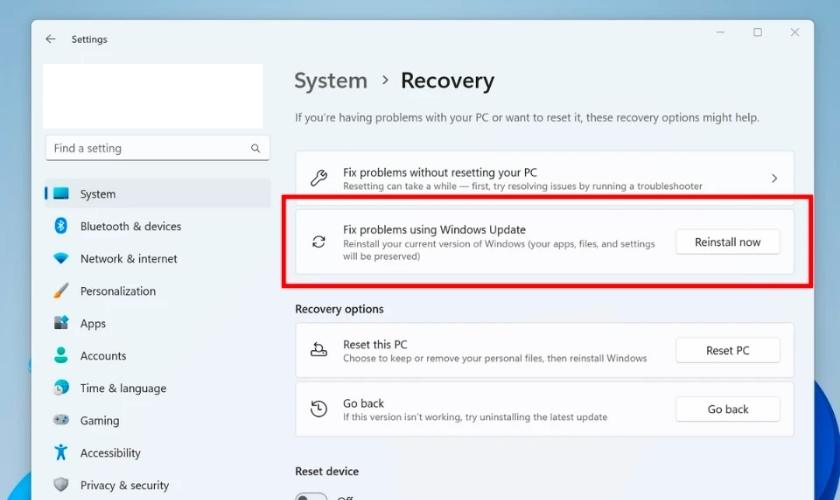
Nếu đã thử hết các bước trên mà vẫn chưa thể khắc phục lỗi màn hình Surface bị giật. Thì bạn nên mang thiết bị đến trung tâm sửa chữa laptop uy tín để thay màn hình mới nhé!
Địa chỉ thay màn hình Surface uy tín, chất lượng
Để đảm bảo rằng màn hình Surface được thay thế bằng linh kiện chính hãng một cách nhanh chóng, hãy đến hệ thống cửa hàng Điện Thoại Vui. Đây là địa điểm chuyên sửa chữa các thiết bị công nghệ như tablet, laptop, điện thoại chuyên nghiệp và giá cả hợp lý.
Dưới đây là một số lý do mà bạn nên lựa chọn thay màn hình laptop Surface tại chuỗi cửa hàng này:
- Đảm bảo màn hình thay thế là màn hình chính hãng.
- Thời gian thay thế màn hình, linh kiện chỉ từ 1 – 2 tiếng.
- Bảng giá dịch vụ công khai cho khách hàng tiện tham khảo.
- Có chính sách bảo hành từ 6 – 12 tháng.
- Khi đến thay linh kiện hoặc sửa chữa tại Điện Thoại Vui sẽ được vệ sinh laptop hoàn toàn miễn phí.

Với các lợi ích nêu trên, khách hàng hoàn toàn có thể tin tưởng khi chọn lựa dịch vụ sửa chữa màn hình Surface tại đây!
Kết luận
Bạn có thể tham khảo nguyên nhân và cách khắc phục màn hình Surface bị giật ở bài viết trên. Nếu bạn thấy hay hãy chia sẻ và theo dõi Thủ Thuật Công Nghệ để cập nhật thêm thông tin mới cùng các mẹo hay nhé!